Skelbimas
„Wi-Fi“ yra visur ir, daugumai skaitytojų, apima jūsų namus. Nors staliniai kompiuteriai vis dar dažnai naudoja Ethernet, dauguma nešiojamųjų kompiuterių, planšetinių kompiuterių ir išmaniųjų telefonų naudoja „WiFi“; iš tikrųjų pastarieji du dažnai negali prisijungti prie nieko, išskyrus belaidį tinklą, nesvarbu, ar tai būtų jūsų namų maršrutizatorius, ar mobiliojo ryšio operatoriaus duomenys.
Idealiame pasaulyje šis priklausymas nuo „WiFi“ būtų tik privalumas, tačiau iš tikrųjų technologija nėra tobula. Nors daugelis namų ir verslo įmonių yra patikimesni nei bet kada anksčiau, jie vis dar kovoja su „aklosiomis zonomis“, kurių aprėptis yra nedidelė arba jos nėra. Štai kaip surasti ir pašalinti šias bevielio ryšio negyvas zonas.
„WiFi“ analizatoriaus nustatymas
Prieš išspręsdami bet kokias „Wi-Fi“ tinklo aprėpties problemas, turite išsiaiškinti, kur jos yra. Jei skaitote šį straipsnį todėl, kad norite pašalinti akląją vietą, apie kurią jau žinote, jūs gali sugebėti praleisti šį veiksmą, tačiau gali būti naudinga surinkti išsamesnę informaciją apie negyvosios „WiFi“ zonos dydį ir sunkumą.
„WiFi“ analizatorius yra tik įprastas skaičiavimo įrenginys (nešiojamasis kompiuteris, planšetinis kompiuteris ar išmanusis telefonas) su įdiegta programine įranga, leidžiančia atidžiau pažvelgti į jūsų vietovės belaidžius tinklus. Mano nuomone, geriausias „Android“ įrenginys Pagerinkite „Wi-Fi“ signalą namuose ir už jos ribų naudodami šias „Android“ programasNorite patobulinti „Wi-Fi“ signalą savo namuose ar rasti „Wi-Fi“ ryšį, kai esate išvykęs? Šis straipsnis jus apėmė. Skaityti daugiau nes yra aukštos kokybės analitinė programa, „WiFi“ analizatorius, galima nemokamai. Ši programa gali pasakyti ne tik apie jūsų tinklo signalo stiprumą, bet ir pateikti informaciją apie kitų rajone esančių tinklų stiprumą ir veikimo kanalą / dažnį. Tai yra pagrindiniai duomenys, nes aklas taškas kartais gali atsirasti, kai du tinklai trukdo vienas kitam.
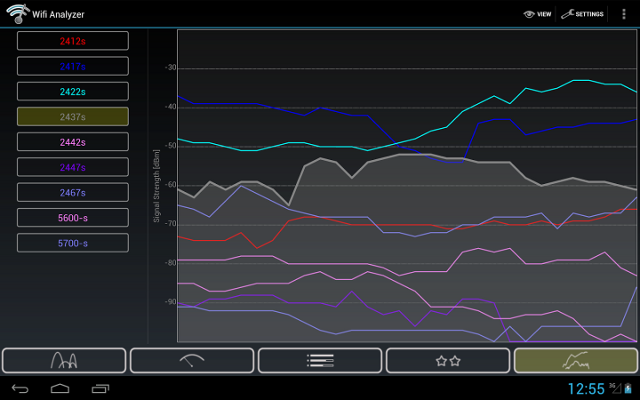
Antras geriausias pasirinkimas yra „Windows“ nešiojamasis kompiuteris. Nešiojamieji kompiuteriai, kuriuose veikia ši operacinė sistema, yra populiarūs, ir yra keletas programinės įrangos įrankių, įskaitant „inSSIDer“, „Wi-Fi“ inspektorius ir „NetStumbler“. Šios priemonės pateikia pagrindinę jums reikalingą signalo stiprumo informaciją ir keletą papildomų duomenų. Pastarieji du yra nemokami, tačiau „InSSIDer“ kainuoja 9,99 USD per mėnesį. Mainais jis teikia patvariausią funkcijų rinkinį ir, be abejo, geriausią sąsają. „InSSIDer“ taip pat veikia „Mac“.
„Linux“ nešiojamieji kompiuteriai nėra įprasti, tačiau jei turite, galite pabandyti LinSSID, nemokamą „Wi-Fi“ analizatorių, kurį galite rasti „Sourceforge“. Jis yra panašus į „InSSIDer“, nes yra sukurtas kartu su ta programa, kaip savo pavyzdžiu.

„IOS“ naudotojai turi keletą galimybių. Geriausias pasirinkimas, kurį galiu sugalvoti, yra Tinklo multimetras, tačiau daugelis vartotojų skundžiasi, kad tai nepatikima. Net mano tinkle, kuriame nėra jokių aklųjų taškų, multimetras gali be galo suplanuotai pasisukti. Tai galėtumėte naudoti diagnozuodami visas negyvas zonas, tačiau programai trūksta reikiamų duomenų registravimo, grafikų ir tikslių signalo stiprumo duomenų.
Kai nuspręsite, kokį įrenginį naudosite naudodamiesi „WiFi“ galia, turite vaikščioti aplink savo namus ar įmonę naudodami pasirinktą analizės įrankį, norėdami nuskaityti signalo stiprumą. Duomenis rekomenduoju suskirstyti pagal skaičiuoklę, suskirstytą pagal kambarius, nurodant „WiFi“ stiprumą kiekviename kambario kampe ir centre. Jei norėtumėte greitesnio požiūrio, galite sutelkti dėmesį tik į tas vietas, kuriose paprastai sėdite, kad galėtumėte naudoti nešiojamąjį ar planšetinį kompiuterį.
Aklųjų dėmių sprendimas nemokamai
Dabar jūs žinote, kur slypi jūsų problemos, - o ką jūs dėl jų darote? Yra keletas nemokamų variantų, kurie gali veikti.
Pirmiausia pažiūrėkite į kanalą jūsų „WiFi“ tinklas naudojasi ir sužinokite, ar jis nesutampa su kitais netoliese esančiais tinklais. Geriausi analitiniai įrankiai, tokie kaip „WiFi Analyzer“, skirta „Android“, gali pateikti šią informaciją. Tinklai, kurie naudoja tą patį kanalą, gali trikdyti vienas kitą. Miesto rajone nėra neįprasta matyti tris ar keturis tinklus, bandančius naudoti tą pačią oro erdvę. Laimei galite tai išspręsti priversdami maršrutizatorių naudoti kitą kanalą Kaip pasirinkti geriausią maršrutizatoriaus „Wi-Fi“ kanaląKoks yra geriausias maršrutizatoriaus „Wi-Fi“ kanalas ir kaip jį pakeisti? Atsakome į šiuos ir dar daugiau klausimų šiame trumpame vadove. Skaityti daugiau .

Tačiau kanalo trukdžiai nėra dažniausia aklojo taško priežastis. Ta garbė atitenka statant namus ar verslą. „Wi-Fi“ gali užblokuoti storos betoninės sienos, vandentiekis ar pati žemė. Bet koks tankus objektas, esantis tiesioginėje linijoje tarp maršrutizatoriaus ir įrenginio, gali trukdyti. Natūralu, kad pertvarkyti savo namų interjerą nėra praktiška, tačiau pakeitus maršrutizatoriaus vietą, padaromas tas pats efektas, pakeitus liniją tarp maršrutizatoriaus ir įrenginio. Net kelvedžio judėjimas keliomis pėdomis gali turėti teigiamą poveikį, nors tai gali sukurti naują aklą vietą kažkur kitur.
Stalinių ir nešiojamųjų kompiuterių savininkai taip pat gali bandyti sukurti savo „pasidaryk pats“ signalo stiprintuvą. Paprastai ją sudaro metalo lakštas, pavyzdžiui, alavo folija arba sena sodos skardinė, tai supjaustoma U formos forma aplink sistemos „WiFi“ anteną Kaip padaryti „Wi-Fi“ anteną iš „Pringles“ kanalo Skaityti daugiau . Tai gali pagerinti signalą pakankamai, kad jį būtų galima naudoti, tačiau jis gerai veikia tik su sistemomis, kurios jau turi išorinę anteną.
Aklųjų dėmių sprendimas su pinigais
Aukščiau pateikti patarimai gali išspręsti jūsų problemą, tačiau jie nėra stebuklingi. Yra situacijų, kai jokiu būdu neapsieinama be aklojo taško. Ko jums tikrai reikia, tai būdas sustiprinti ir išplėsti belaidžio ryšio signalą.
802.11g (ar senesnių) maršrutizatorių savininkai turėtų apsvarstyti galimybę naujovinti į naują 802.11n arba 802.11ac maršrutizatorių ir atnaujinti senus 802.11g įrenginius iki 802.11n arba 802.11ac antenos. Šie nauji standartai prideda 5 GHz juostą prie esamos 2,4 GHz juostos, padidindami diapazoną ir prasiskverbdami į objektus, kurie paprastai blokuoja 802.11g „WiFi“ signalą. Atidžiai perskaitykite bet kokio naujo maršrutizatoriaus ar antenos specifikacijas, nes šiuos naujus standartus tik diktuoja potencialus 5 GHz juostos palaikymas; pigūs modeliai dažnai jo neįtraukia.

Jei jau turite bent 802.11n maršrutizatorių, bet vis tiek kyla problemų, galite ieškoti diegimo „WiFi“ kartotuvas, plėtinys ar tiltas Supaprastintas belaidis tinklas: sąlygos, kurias turėtumėte žinotiAr žinote skirtumą tarp „prieigos taško“ ir „ad hoc tinklo“? Kas yra „belaidis kartotuvas“ ir kaip jis gali pagerinti jūsų namų tinklą? Skaityti daugiau . Jie gali pasiimti signalą iš kito maršrutizatoriaus ir jį pakartoti, išplėsdami tinklo diapazoną ir sudarydami kelią aplink tankius kliūtis. Yra įvairių variantų nuo 20 USD iki 30 USD ir daug maršrutizatorių galima nustatyti kartotuvo ir (arba) tilto režimu Kaip pasukti seną maršrutizatorių į belaidį tiltąNežinote, ką daryti su senu maršrutizatoriumi? Pabandykite jį paversti belaidžiu tiltu! Procesas yra stebėtinai paprastas. Skaityti daugiau . Tai puikus pasirinkimas, jei turite antrą maršrutizatorių, kurio nebenaudojate.
Dar viena galimybė naudotis staliniais ir nešiojamaisiais kompiuteriais išorinė antena, jei dar nenaudojate. Antena nepašalina negyvos vietos, tačiau ji gali būti naudojama aplink ją, nes jūsų kompiuterio „WiFi“ anteną galima lengvai išdėstyti toje vietoje, kur maksimalus priėmimas. Daugelio antenų laidas yra nuo trijų iki šešių pėdų ilgio, o USB modelių fizinis diapazonas gali būti dar patobulintas naudojant USB ilgintuvą.
Išvada
Plikos dėmės gali nuvilti, tačiau jas nėra sunku pašalinti, jei turite tinkamų įrankių ir norite išleisti pinigus kartotuvui. Net dideli namai gali įveikti ne daugiau kaip „WiFi“ kartotuvą ar tiltą, ypač jei naudojate naują 802.11n ar 802.11ac įrangą. Tik įmonės matys poreikį turėti kelis kartotuvus ar tiltus.
Ar turėjote problemų dėl aklųjų dėmių, ir jei taip, kokių veiksmų ėmėtės, kad ją ištaisytumėte? Pasidalinkite savo patirtimi komentaruose!
Vaizdo kreditas: „Flickr“ / „Scott Maentz“
Matthew Smith yra laisvas rašytojas, gyvenantis Portlando Oregone. Jis taip pat rašo ir redaguoja „Digital Trends“.


